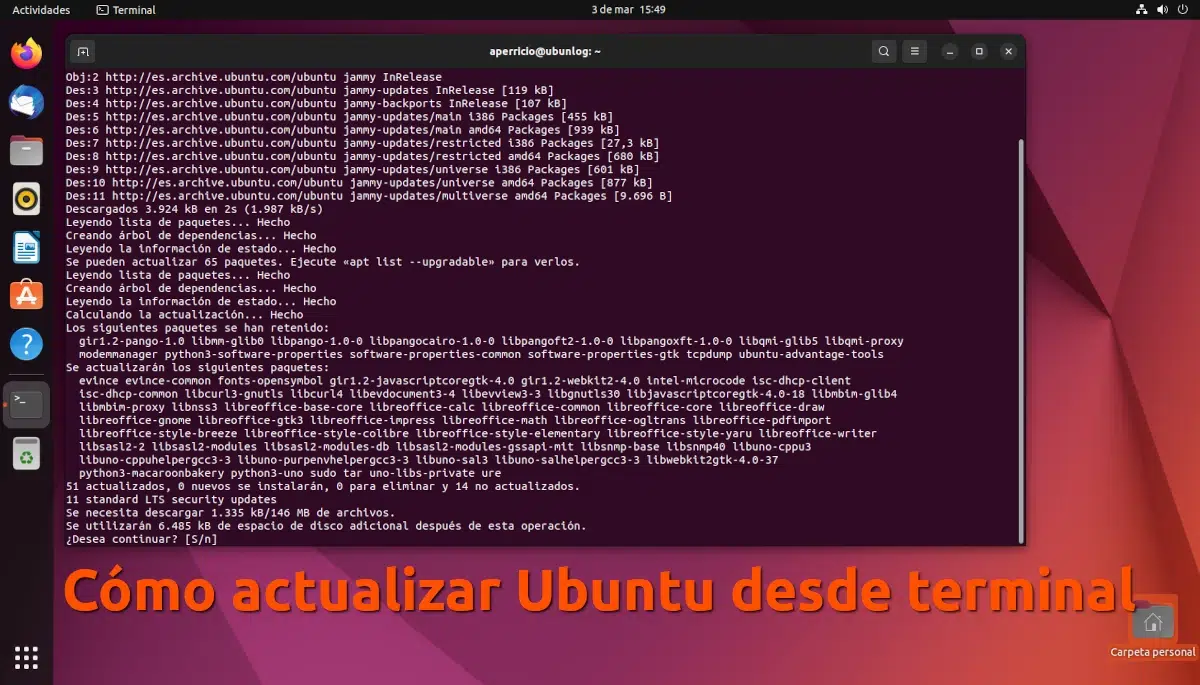
Ja falta poc perquè es llanci una nova versió d'Ubuntu. Arribat el moment un s'ha de plantejar si es quedarà a la versió actual o pujar a la nova. La decisió és més difícil si estem usant una versió LTS, ja que tenim l'opció de quedar-nos en una cosa que se suposa més estable, però quan estem en una de cicle normal, el que hem de decidir és quan fer el salt, o del contrari ens quedarem sense suport. Sigui per un motiu o un altre, o en el moment que sigui, aquí t'ensenyarem com actualitzar Ubuntu des de terminal.
Quan un usuari busca a Internet com actualitzar Ubuntu des de terminal, ho pot fer per dos motius, o per actualitzar dues coses diferents: una és actualitzar els paquets; l'altra és actualitzar el sistema operatiu. Per assegurar-nos que aquest article serveix per a tots, aquí explicarem totes dues, començant pels paquets, cosa que, tot cal dir-ho, crec que és de «primer d'usuari d'Ubuntu».
Com actualitzar Ubuntu des de terminal: començant pels paquets
No tot ha estat sempre tan senzill a Linux. Quan jo vaig començar a fer-lo servir no hi havia botigues de programari, i el més semblant a això era Synaptic (article d'arxiu), una manera de gestionar els paquets des d'una interfície d'usuari. Però a mi em van ensenyar el camí més ràpid, un que segueixo usant avui dia als equips que tinc Ubuntu. La comanda que em van ensenyar va ser aquesta:
sudo apt update && sudo apt upgrade && sudo apt autoremove
Posat la comanda, cal explicar què fa què:
- suo és l'ordre necessària per obtenir privilegis.
- apte és el gestor de paquets que utilitza Ubuntu.
- actualització actualitzarà els repositoris.
- millorar actualitzareu els paquets.
- eliminar automàticament eliminareu els paquets que ja no siguin necessaris. ULL amb això, que no sempre és bona idea fer-ho. Jo ho faig per costum, però no es pot descartar que s'elimini un paquet que sí que sigui necessari per a un altre programari. Mai m'ha passat que trobés alguna cosa a faltar després d'utilitzar-lo, però aquí deixo l'avís.
- && és el «i lògic», i significa «i», però sempre que això s'hagi executat amb èxit. En aquesta ordre composta, el «sud apt autoremove» només s'executarà si «sud apt upgrade» s'ha executat amb èxit, i alhora «sud apt upgrade» només s'executarà si «sud apt update» s'ha executat sense errors. Això, traduït a llenguatge humà, seria «actualitza la informació dels repositoris; si s'actualitzen amb èxit, actualitzeu els paquets; si s?actualitzen amb èxit, elimina els paquets que ja no siguin necessaris».
El que veuríem en executar la primera i segona ordre és el que hi ha a la captura de capçalera, una llista amb tots els paquets que s'actualitzaran. Si volem veure la llista d'una manera més clara, podem cancel·lar (ni Enter) i escriure al terminal:
sudo apt list --upgradable
Amb això ja tindrem tots els paquets actualitzats, i ja estaria explicat tot allò necessari si el dubte de com actualitzar Ubuntu des de terminal es refereix només als paquets.
Actualitzar el sistema operatiu complet
Si el que la resposta al dubte de com actualitzar Ubuntu des de terminal és a nivell de sistema operatiu, seguim. Després dactualitzar tots els paquets, i encara que pugui no ser necessari, jo recomano reiniciar lequip. Si ho volem fer tot amb el terminal, el que hem d'escriure és:
reinici de sudo
Un cop reiniciat, el següent que cal fer depèn de si estem en una versió LTS o en una de cicle normal. Com que a les de cicle normal es fa el mateix que a les LTS però en un punt més avançat, expliquem tots els passos, és a dir, suposarem que estem en una LTS i volem actualitzar a una no-LTS.
El que hem de fer és dir al sistema operatiu que busqui noves versions del sistema operatiu de cicle normal, però abans escrivim també aquesta ordre:
sudo apt dist-upgrade
Si veiem que heu actualitzat molts paquets, jo tornaria a reiniciar, o afegiria aquesta ordre a la llista anterior i reiniciaria en finalitzar tot el procés. Si se n'han actualitzat pocs, crec que podem seguir amb els passos de l'actualització en si.
- Ara obrim el terminal i escrivim:
sudo nano /etc/actualització-gerent/alliberar-actualitzacions
- Ens desplacem fins on posa prompt=lts i el canviem per prompt=normal.
- Premem Ctrl+O, després Enter i després Ctrl+X. Per assegurar-nos que els canvis s'han fet, podem prémer la fletxa cap amunt del teclat i tornar a introduir l'ordre del pas anterior. Després de confirmar que està bé, sortim amb Ctrl+X.
- Aquí és des d'on també és vàlid per a les versions no-LTS. Al terminal escrivim sudo do-release-upgrade. Si hi ha una nova versió, apareixerà un missatge una mica llarg. Ens desplacem cap amunt, veiem la numeració i nom de la nova versió i premem la S (de Sí, o I si està en anglès) i després Intro. Es pot prémer la S i Intro directament si no volem veure res de la informació que ens mostra el terminal.
- Tot seguit veurem que comença a treballar, actualitzant repositoris i altres. Esperem.
- Tornarem a veure una cosa semblant a això. Si no volem saber res més ni aturar la instal·lació, premem la S i després Intro. Amb la D veurem els detalls de la instal·lació (no ho recomano; es perd temps).
- Tornarem a veure que comença a treballar de manera similar a com quan actualitzem els paquets des del terminal. Esperem que finalitzi el procés. Podeu trigar una bona estona depenent de la connexió i el que hàgiu d'instal·lar.
- Passat una estona, es procedirà a desinstal·lar els paquets que ja no siguin necessaris. És un pas molt similar a l'anterior, però en aquesta ocasió eliminarà allò que ja no sigui necessari.
- Després d'haver eliminat tot el que ja no cal, veurem una altra finestra de sí/no, però en aquesta ocasió per reiniciar. El més recomanable és pressionar la tecla S i després Intro.
- Un cop reiniciat ja serem a la nova versió d'Ubuntu, però jo no ho deixaria aquí. Jo tornaria a l'apartat d'actualitzar paquets i ho tornaria a fer, així tindrem el sistema nou i tots els paquets actualitzats.
Sobre les actualitzacions de LTS a LTS
Tot el que s'explica aquí també val per actualitzar d'una versió LTS a una altra LTS, però cal tenir en compte un detall: Canonical no sol activar les actualitzacions d'una LTS a una altra fins que es llança almenys una actualització de punt. Per exemple, no va activar les actualitzacions de 22.04/22.04.1 fins que van llançar la ISO de XNUMX/XNUMX. Solen passar de tres a sis mesos, més tres que sis, però cal saber que les actualitzacions no es poden fer a l'abril; cal esperar almenys fins a l'agost.
I amb això, esperem que hagi quedat clar com actualitzar Ubuntu des de terminal.
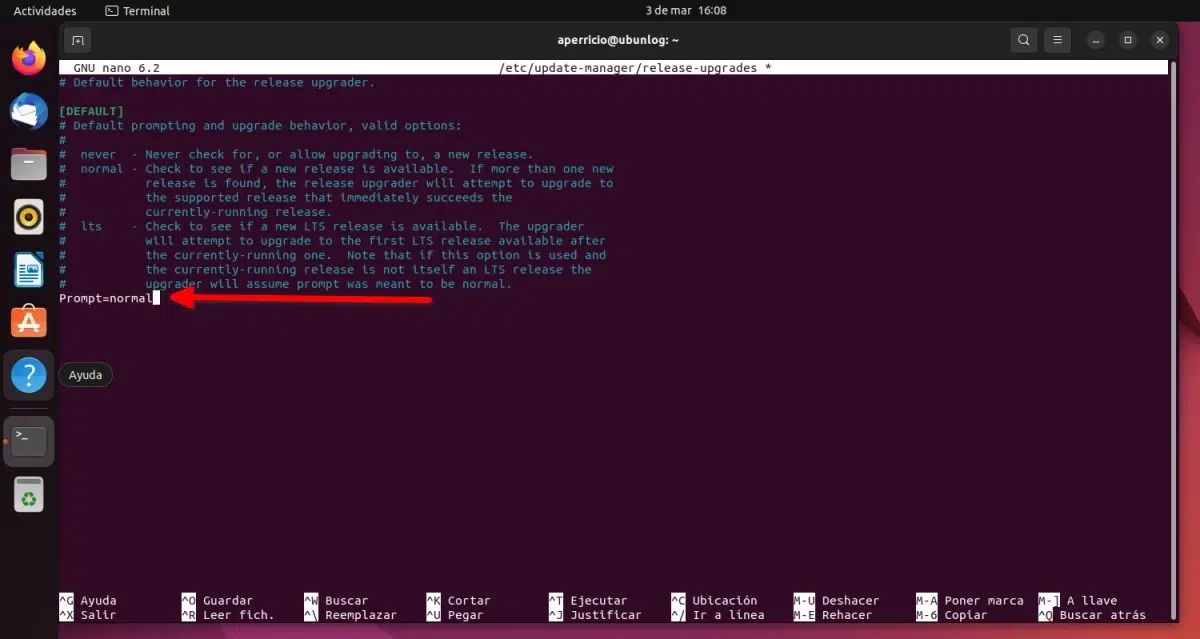
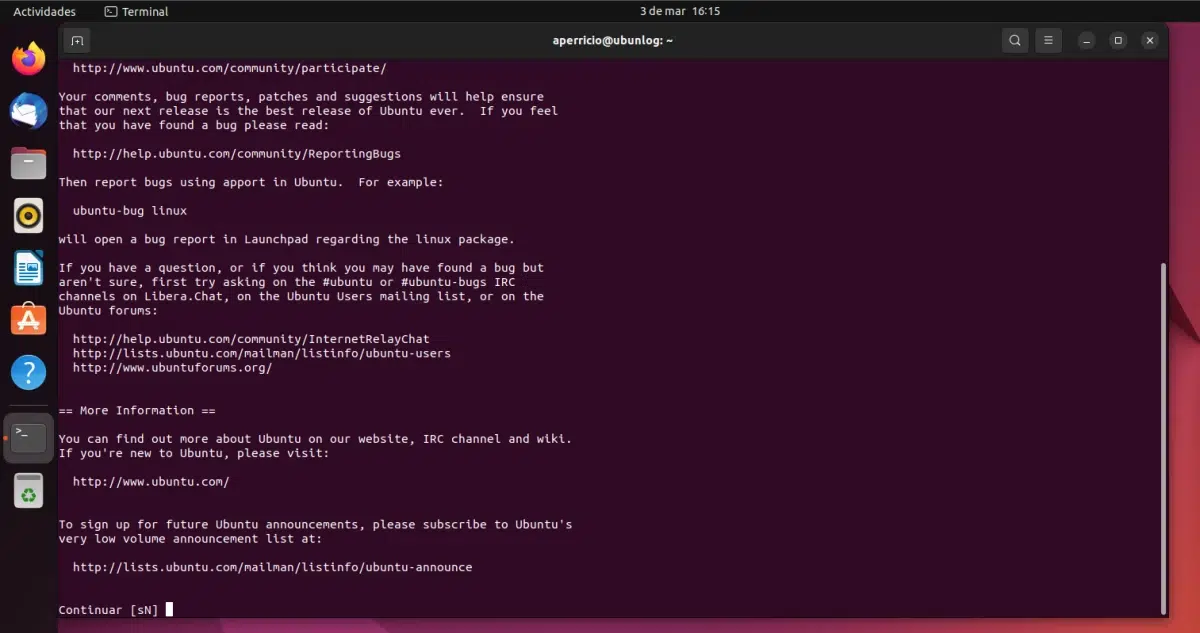
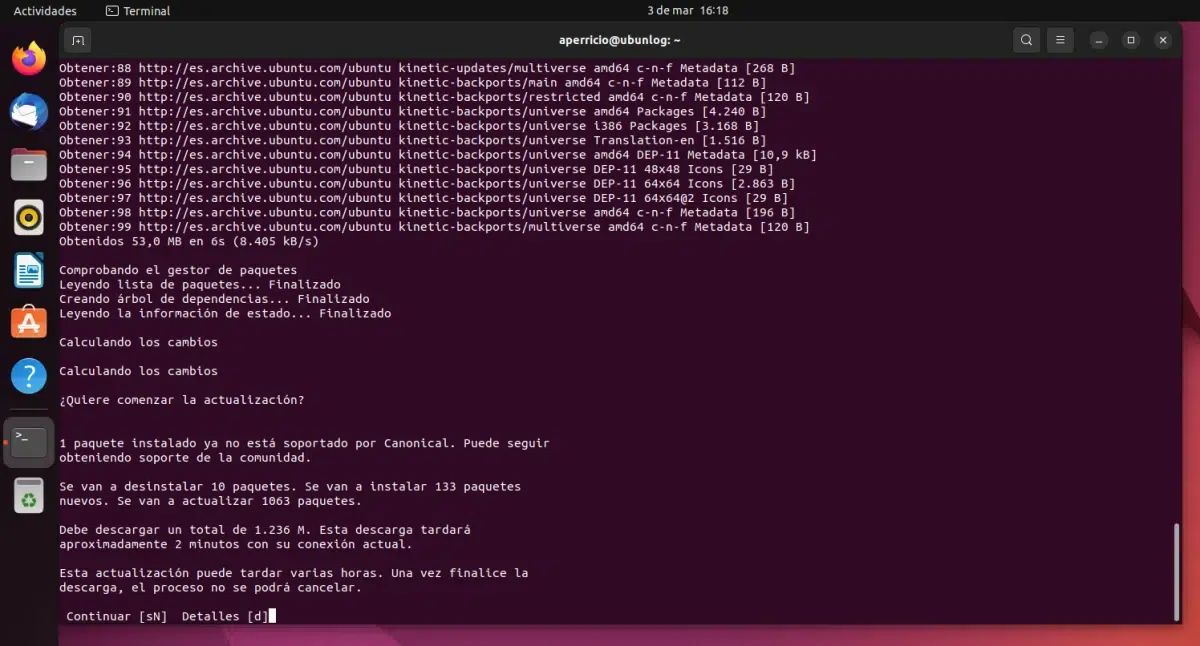
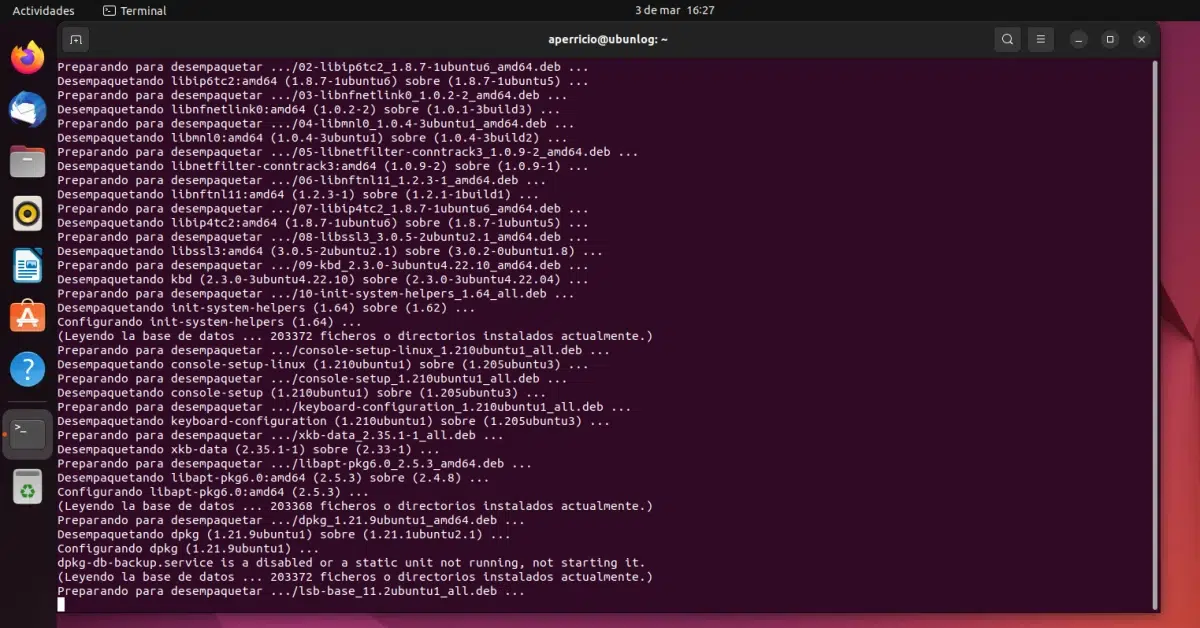
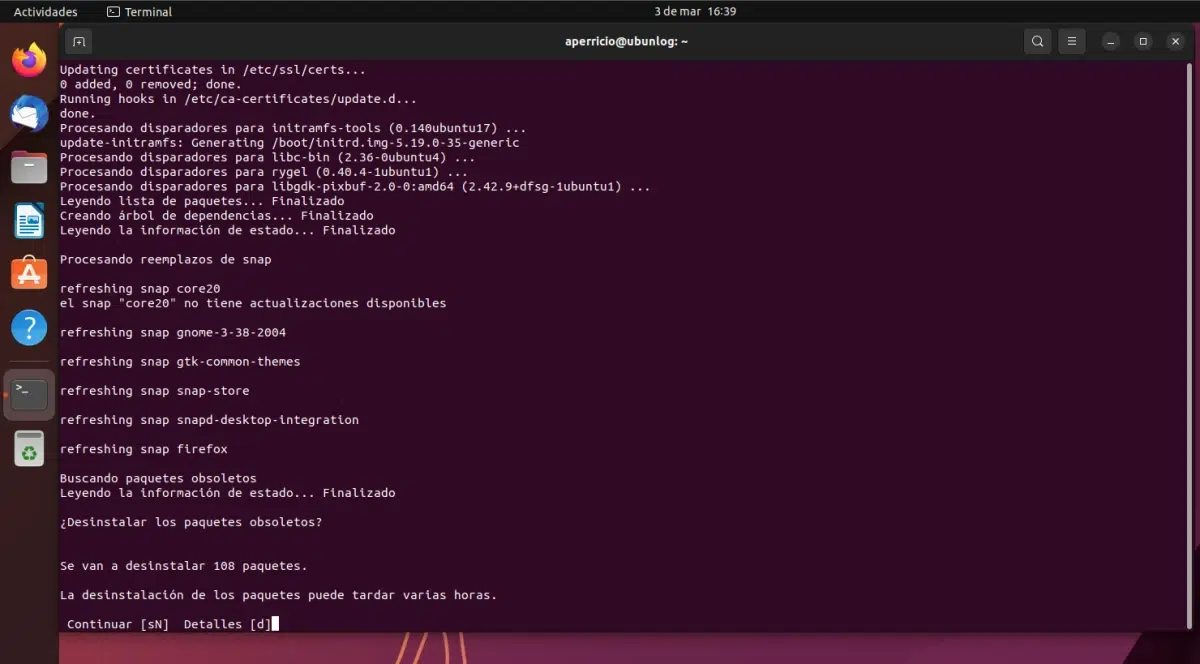
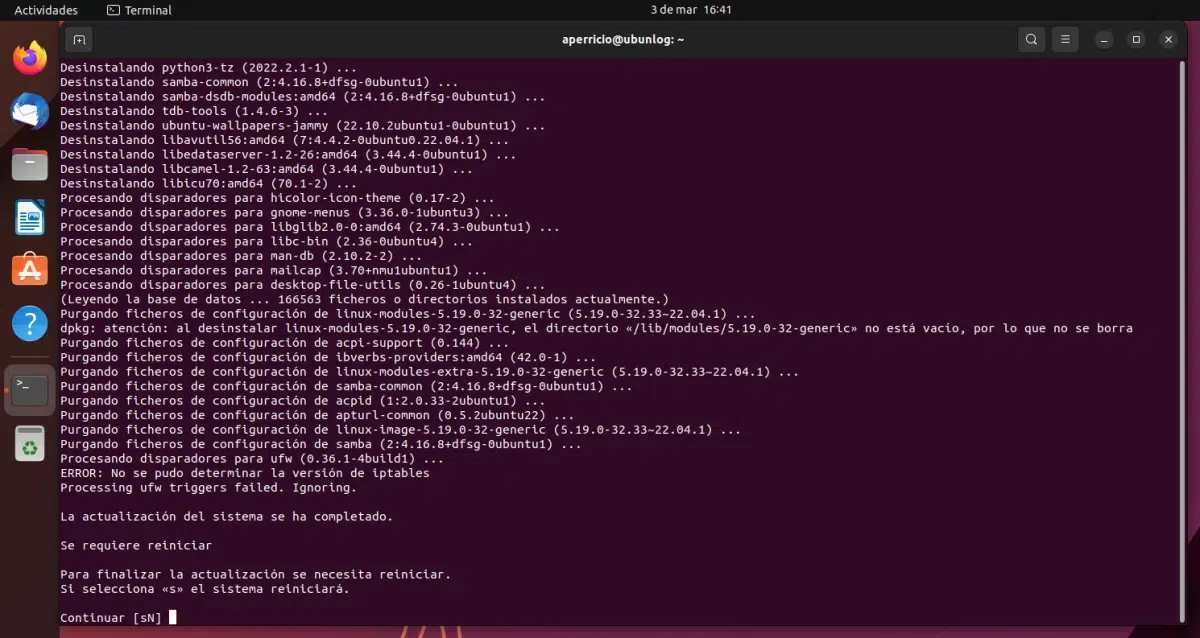
Bon dia, jo vull actualitzar el meu Xubuntu 18.04/22.04 a una versió de les ultimes, per exemple la XNUMX/XNUMX, serà possible el salt directament o he d'actualitzar a les versions anteriors primer?